ВУЗ: Не указан
Категория: Не указан
Дисциплина: Не указана
Добавлен: 28.07.2024
Просмотров: 345
Скачиваний: 0
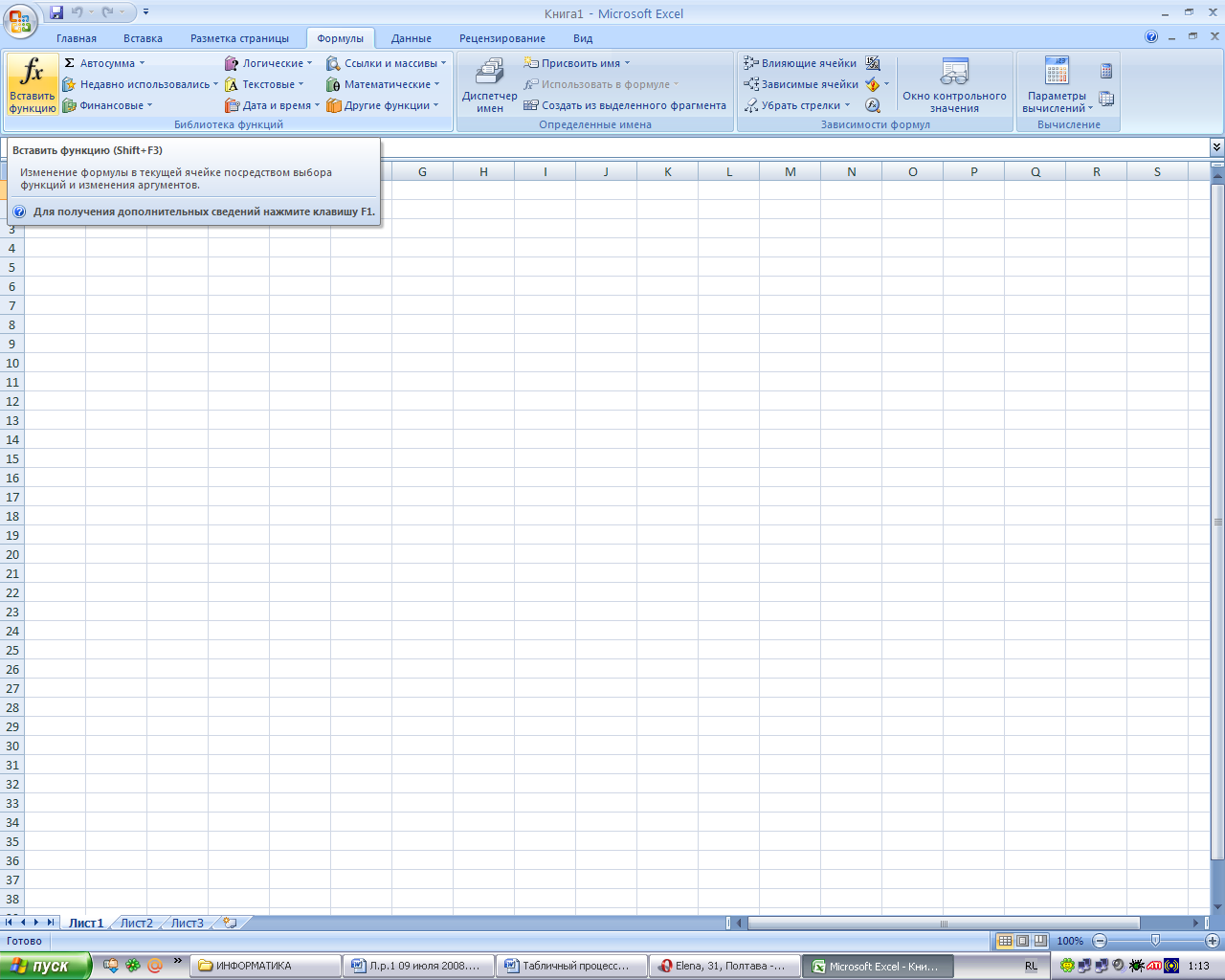
Рис. 2.2.1. Ввод функций
Если окно Мастера функций перекрывает нужные ячейки, перетащите его в другое место.
Математические функциивыполняют различные математические операции, например, вычисление логарифмов, тригонометрических функций, преобразование радиан в градусы, возведение в степень и другие. Одной из распространенных математических функций является суммирование – СУММ.
Пример.Задать в столбце А со 2-ой по 6-ю строку произвольные числа. Найти их сумму в ячейке А7. Для этого, установив курсор в ячейку А7, следует вызватьМастер формул. В открывшемся окне в спискекатегориявыбратьМатематическиеи нажать кнопкуОК. В текстовом полеЧисло, следует указать диапазон ячеек, выделив в таблице соответствующие ячейки. Ввод формулы завершается нажатием клавишиОК. Готовая формула должна иметь вид:
= СУММ(А2:А6).
Проверьте правильность ответа. Выполните этот же пример, пользуясь кнопкой «автосуммирование» на панели инструментов.
Логические функциииспользуются для построения логических выражений, результат которых зависит от истинности проверяемого условия.
К логическим функциям Excelотносится функция ЕСЛИ. Она определяет выполняемую логическую проверку. Формат:
ЕСЛИ(логическое выражение; значение1; значение2).
Функция возвращает значение1,если заданноелогическое выражениеистинно, в противном случае возвращаетсязначение2.
Пример.Открыть новый лист. Задать в ячейках А1 и В1 произвольные числа. Если число А1 больше числа В1, в ячейке С1 напечатать их разность. Иначе - сумму. Нет необходимости вычислять это вручную. Достаточно в ячейке С1 записать формулу:
=ЕСЛИ(А1>В1;А1-В1;А1+В1)
Изменив значение в ячейках А1и В1, посмотрите, что будет с содержимым ячейки С1.
На месте логического выражения можно использовать одну из логических функций и или или.
И(логическое выражение 1; логическое выражение 2,…)
ИЛИ(логическое выражение 1; логическое выражение 2,…)
В скобках может быть указано до пятидесяти логических выражений. Функция и принимает значениеистина, если одновременно все логические выражения истинны. ФункцияИЛИ принимает значениеистина, если хотя бы одно из логических выражений истинно.
Пример: Определить, входит ли в заданный диапазон (5;10) число, содержащееся в ячейкеА2.Ответ 1 ( если число принадлежит диапазону) и 0 (если не принадлежит) должен быть получен в ячейкеА4.
В ячейку А4 вводится формула:
=ЕСЛИ(И (А2>5;A2<10);1;0)
В ячейке А4 получится значение 1 если число принадлежит диапазону, и значение 0, если вне диапазона.
Статистические функции выполняют операции по вычислению параметров случайных величин или их распределений, представленных множеством чисел, например, среднего значения, стандартного отклонения и другие. Так для того, чтобы найти среднее значение (среднее арифметическое), используют функцию СРЗНАЧ. Для подсчета количества числе в списке используют функцию СЧЕТ. Подсчитать количество непустых ячеек в диапазоне можно с помощью функции СЧЕТЕСЛИ.
СЧЕТЕСЛИподсчитывающая количество непустых ячеек, удовлетворяющих критерию внутри интервала.
СЧЕТЕСЛИ(диапазон; критерий).
Диапазон — диапазон, в котором нужно подсчитать ячейки.
Критерий — критерий в форме числа, выражения или текста, который определяет, какие ячейки надо подсчитывать. Например, критерий может быть выражен следующим образом: 32, "32", ">32", "яблоки".
Пример: =СЧЕТЕСЛИ(B2:B5;">55")
СУММЕСЛИ(диапазон;критерий;диапазон_суммирования)
Диапазон — диапазон вычисляемых ячеек.
Критерий — критерий в форме числа, выражения или текста, определяющего суммируемые ячейки. Например, критерий может быть выражен как 32, "32", ">32", "яблоки".
Диапазон_суммирования — фактические ячейки для суммирования.
Ячейки в «диапазон_суммирования» суммируются, только если соответствующие им ячейки в аргументе «диапазон» удовлетворяют критерию. Если «диапазон_суммирования» опущен, то суммируются ячейки в аргументе «диапазон».
Пример:
|
|
Варианты заданий Задание 1
Создать таблицу, содержащую количество осадков в миллиметрах, построенную на основе наблюдений метеостанции г. Нижнего Новгорода (таблица 2.2.1).
Таблица 2.2.1
Количество осадков в миллиметрах
-
А
В
С
D
1
Количество осадков (мм) табл. 1
2
1997
1998
1999
3
Январь
37.2
34.5
8
4
Февраль
11.4
51.3
1.2
5
Март
16.5
20.5
3.8
6
Апрель
19.5
26.9
11.9
7
Май
11.7
45.5
66.3
8
Июнь
129.1
71.5
60
9
Июль
57.1
152.9
50.6
10
Август
43.8
96.6
145.2
11
Сентябрь
85.7
74.8
79.9
12
Октябрь
86
14.5
74.9
13
Ноябрь
12.5
21
56.6
14
Декабрь
21.2
22.3
9.4
Определить максимальное количество осадков, выпавшее за 3 года.
Определить суммарное количество осадков, выпавшее за 3 года.
Определить среднемесячное количество осадков по итогам трёхлетних наблюдений.
Определить максимальное количество осадков, выпавшее за один месяц, по итогам трёхлетних наблюдений.
Определить количество засушливых месяцев за все три года, в которые выпало меньше 10 мм осадков.
Данные оформить в виде отдельной таблицы 2.2.2.
Таблица 2.2.2
Количество осадков в миллиметрах
|
|
Е |
F |
|
1 |
Данные за 1997-1999 годы, табл. 2 |
|
|
2 |
Макс. кол-во осадков за 3 года (мм) |
|
|
3 |
Суммарное кол-во осадков за 3 года (мм) |
|
|
4 |
Среднемесячное кол-во осадков за 3 года |
|
|
5 |
Макс. кол-во осадков, за один месяц по итогам трехлетних наблюдений |
|
|
6 |
Кол-во засушливых месяцев за 3 года |
|
Те же данные определить для каждого года и оформить в виде отдельной таблицы
Дополнительно для каждого года определить:
9.1 Количество месяцев в году с количеством осадков в пределах (>20; <80) мм;
9.2 Количество месяцев в году с количеством осадков вне нормы (<10;>100) мм.
Для определения количества месяцев в каждом году с количеством осадков в определённых пределах необходимо создать дополнительную таблицу .
Задание 2
Составить лист электронной таблицы, который будет рассчитывать значение функции f(x) в ячейке В1 по значению аргументаx, задаваемому в ячейке А1
 |x|*xприx>=-6
|x|*xприx>=-6
f(x)=
9-xприx<-6